En los comentarios a los Consejos de Maestro de Google Chrome se nos dijo que después de más sugerencias de Chrome. Este artículo ofrece cinco consejos Chrome que es posible que no haya oído hablar antes. Estos pequeños consejos te ayudarán en tu rutina diaria de cromo, que puede acelerar aún más las cosas o destacar una característica que puede ayudar de otra manera.
No todo lo que puede parecer útil por el contrario, ya que depende en gran medida cómo se utiliza el navegador de Google. Vamos a empezar con la colección de consejos.
1. Arrastrar y soltar los archivos descargados
Usted probablemente sabe que es posible ejecutar archivos descargados de inmediato con un doble clic sobre ellos en el navegador. También puede hacer clic en la flecha hacia abajo junto a un archivo descargado para abrir la carpeta se ha guardado en el archivo. Lo que no saben es que usted puede arrastrar y soltar el archivo también.
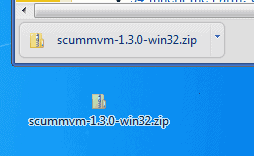
Si arrastrar y soltar los archivos descargados se copian a la nueva ubicación, por ejemplo, el escritorio u otra carpeta. Incluso puede arrastrar y soltar descargas de programas como el cliente de correo Thunderbird.
2. Añadir, Editar motores de búsqueda
Chrome utiliza Google Search como motor de búsqueda predeterminado. Usted puede añadir y editar los motores de búsqueda con un clic derecho sobre la barra de direcciones del cromo y la selección de Editar motores de búsqueda, o yendo directamente a la llave> Opciones> Administrar motores de búsqueda.
Usted puede agregar nuevos motores de búsqueda de la siguiente manera. Visita el motor de búsqueda en Google Chrome y la búsqueda de un término que puede fácilmente localizado en el urlbar, por ejemplo TEST. Copia el URL y abrir las opciones de motores de búsqueda en cromo como se indica más arriba.

Pegue la URL en el campo de dirección URL de un nuevo motor de búsqueda, y reemplazar PRUEBA con% s. Agregar un nombre para el motor de búsqueda y una palabra clave. Cada vez que desea buscar en el motor de búsqueda, sólo tiene que introducir la palabra clave y luego la frase de búsqueda.
Ejemplo:Nombre: BingPalabra clave: b
3. Conversión de unidades
Chrome puede convertir las unidades para que la derecha en la barra de direcciones. Sólo tienes que introducir un término como 10 metros, en pulgadas , 1.000 kilometros en millas o 10 4 y se obtiene el resultado se muestra en la ventana de sugerencias que se abre.

4. Atajos de teclado
Chrome ofrece teclas de acceso rápido para muchas operaciones, que suelen ser más rápido que usar el ratón. Aquí está una lista de atajos de teclado para Chrome que yo uso todo el tiempo.
- Ctrl-F, Abre el formulario Buscar
- Ctrl-T, se abre una nueva pestaña
- Ctrl + Mayúsculas + Supr, Abre la ventana de navegación Borrar datos
- Mayúsculas + Esc, gerente Abre Chrome tarea
- Alt-Home, la página principal se abre en la pestaña activa
- Ctrl-Enter, agrega www y. A la dirección en la urlbar automáticamente
- Ctrl-Shift-V, Copiar el contenido del portapapeles sin formato
5. Cambiar el nivel de zoom
¿Sabía usted que es posible cambiar el nivel global de zoom y un nivel de página de sólo el zoom en el navegador Chrome?
Para cambiar el nivel de zoom de una página específica, puede utilizar los atajos de teclado Ctrl + y Ctrl-.Estos nuevos niveles de zoom se establecen para el dominio, y se pegarán incluso después de cerrar la ventana del navegador.
Mundial niveles de zoom en el otro lado se manejan en las preferencias de Chrome. Haga clic en el icono de llave inglesa y seleccione Opciones para abrir las preferencias del navegador. Haga clic debajo del capó y busque la sección Contenido en la Web hay.
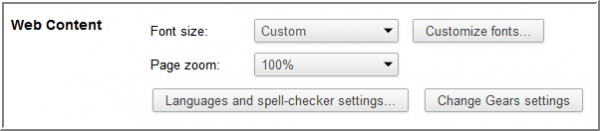
Puede cambiar el nivel de zoom y tamaño de fuente por defecto para todas las páginas web aquí.
Clausura
Tienen una punta de Google Chrome de tu propia que le gustaría añadir a esta colección? Háganos saber en los comentarios.







0 comentarios:
Publicar un comentario